이번에 의도치 않게 집 컴퓨터의 SSD가 나가게되면서, 컴퓨터를 포맷하게되어 이것저것 새로 설정을 하는 중에 기록을 좀 남겨두면 다음에 좀 쉬울까해서 이것저것 남겨두고 있습니다.
기존에 설정은 다 해두었었는데, 어떤 값이 실제로 영향을 미치는지 전혀 기억이 나지않아서, 새로 써둡니다.
NAS 설정
NAS에서는 SMB 서비스를 활성화 해두어야합니다. 설정은 제어판 > 파일 서비스 > 첫 페이지의 SMB에 접근하시면 되고, SMB 서비스 활성화에 체크를 하시면 기본 설정이 됩니다.
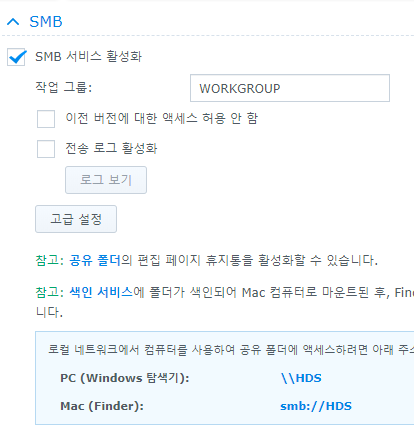
로컬 네트워크에서의 접근 (windows)
내부에서 접근은 SMB 서비스 활성화 시, 위 사진에서 파란색 박스로 표기된 주소로 접근 가능합니다. Mac은 사용해본적이 없으므로 Windows에서 접근해봅니다.
우선, 탐색기에 왼쪽편에서 네트워크를 찾아서 오른쪽 클릭을 하면 아래와 같은 메뉴가 나옵니다. 그중에 네트워크 드라이브 연결을 선택합니다.
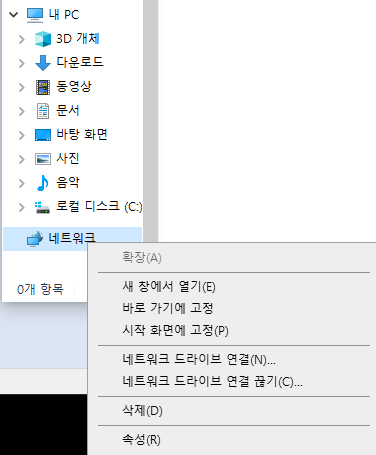
저 같은 경우에는, 아래처럼 \HDS를 그냥 입력하고 마침을 선택하면 접속 실패와 진단이 발생했습니다.
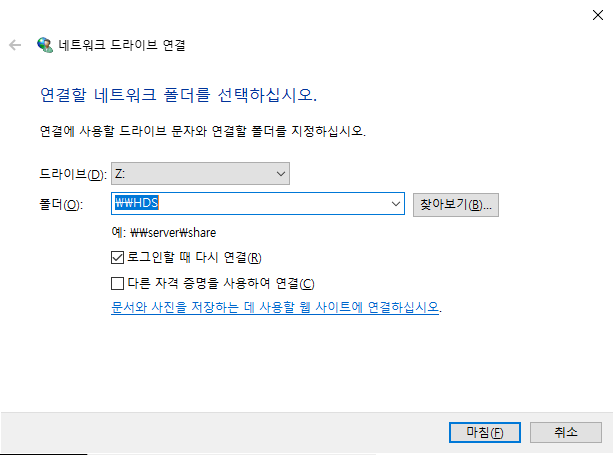
오류가 발생하는 이유는 위와 같이 연결할 경우, HDS 전체로의 접근은 불가능하고, 최상위 디렉토리에 해당하는 폴더를 지정해서 접속을 시도해야합니다. 예를 들자면 다음과 같은 경로를 입력해야합니다. (ex, \HDS\homes, \HDS\videos)
미리 폴더 리스트나 타겟에 해당하는 폴더를 아시는 분들은 직접 입력하시면되고, 모르시는 분들은 찾아보기 버튼을 이용하시면 됩니다. 찾아보기 버튼을 누르면 아래처럼 접속 정보를 확인합니다. 본인의 접속 정보를 입력해서 접속 후, 원하는 디렉터리를 직접 선택해주시면 됩니다.
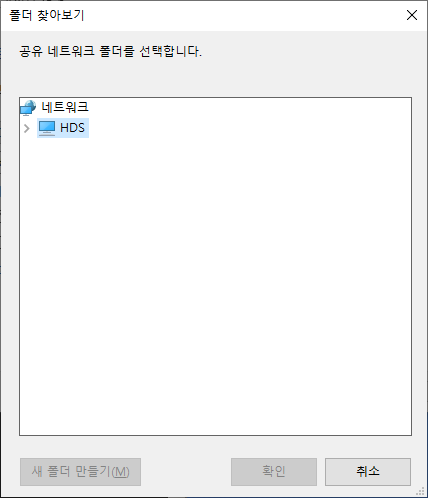
설정에 성공하면 탐색기에 다음 사진처럼 네트워크 드라이브가 추가됩니다. 접속해서 탐색기를 사용하듯이 사용해주시면 됩니다.
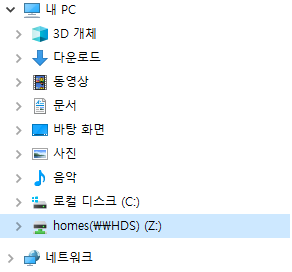
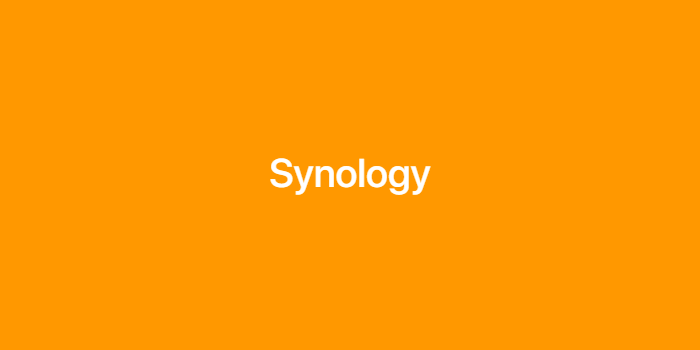

비공개 춤 포스팅은 여러번 있었지만 노출된 글은 하나도 없었으므로 하나 일단 써보았다.